В тази статия ще ви покажа как да инсталирате Rancher OS на вашия компютър. Ще използвам виртуална машина на VMware, за да ви покажа как да инсталирате Rancher OS на вашия твърд диск. Но можете лесно да го инсталирате Bare-Metal (на реални компютри) само с няколко промени, които мисля, че ще можете да разберете сами. И така, нека започнем.
Системни изисквания:
За да инсталирате OS Rancher, трябва да имате,
- Работеща интернет връзка.
- Компютър или виртуална машина с поне 2 GB RAM за инсталиране на Rancher OS.
Изтегляне на OS Rancher:
Можете да изтеглите ISO инсталационно изображение на Rancher OS от официалното хранилище на GitHub на Rancher OS. За да изтеглите ISO изображението на Racher OS, отидете в официалното хранилище на GitHub на Rancher OS на https: // github.com / rancher / os / releases и отворете Последно издание раздел.
Сега кликнете върху ранчерос.изо връзка, както е отбелязано на екрана по-долу.
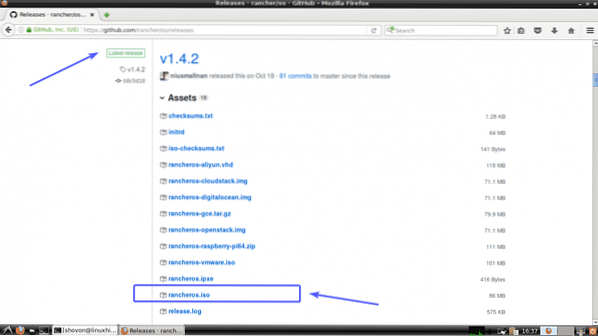
Вашият браузър може да ви подкани да запазите ISO изображението на Rancher OS. Кликнете върху Запишете файла.
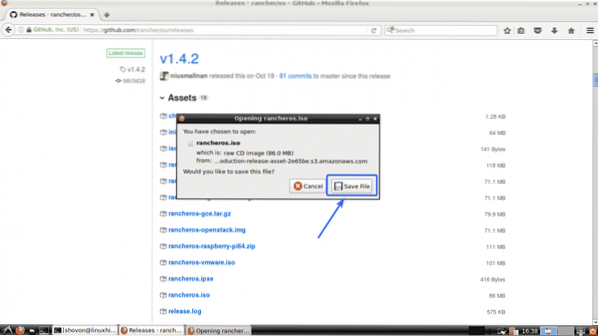
Вашият браузър трябва да започне да изтегля ISO образ на Rancher OS.
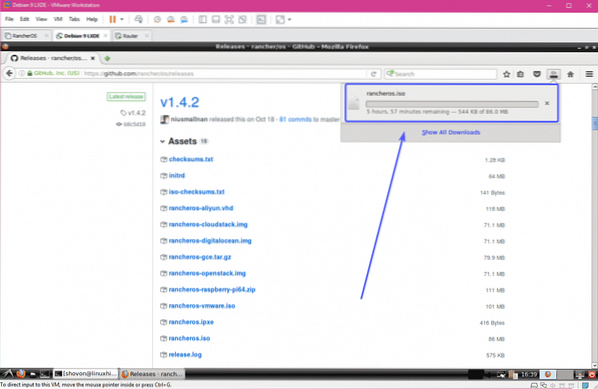
Осъществяване на стартиращ USB на Rancher OS:
Ако работите с Windows, тогава можете да използвате Rufus, за да създадете стартиращо USB устройство за палеца на OS Rancher. Rufus може да бъде изтеглен от официалния уебсайт на Rufus на https: // rufus.т.е. / en_IE.html
Излиза извън обхвата на тази статия, за да ви покаже как да направите стартиращ USB на Rancher OS, използвайки Rufus. Но трябва да можете да го направите сами. Ако имате нужда от помощ, можете да прочетете следната статия в LinuxHint.com, където демонстрирах процеса на създаване на стартиращо USB устройство за палеца с помощта на Rufus.
- Инсталирайте Elementary OS 5 Juno (https: // linuxhint.com / install_elementary_os_5_juno /)
Ако използвате Linux, можете да използвате дд команда за създаване на стартиращ USB на Rancher OS, както следва:
$ sudo dd, ако = ~ / Downloads / rancheros.iso на = / dev / sdX bs = 1MЗАБЕЛЕЖКА: Тук, sdX е USB устройството за палеца. Можете да разберете какво е с lsblk команда.
Генериране на SSH публични и частни ключове:
Преди да инсталирате OS Rancher на вашия компютър или виртуална машина, трябва да генерирате двойки SSH публични и частни ключове на вашия компютър, откъдето планирате достъп до Rancher OS. Тъй като по подразбиране Rancher OS няма да ви позволи да влезете с парола.
В Linux можете да генерирате двойки SSH публичен и частен ключ със следната команда:
$ ssh-keygen
Сега натиснете

След това натиснете

Натиснете

Трябва да се генерират двойки SSH публичен и частен ключ.
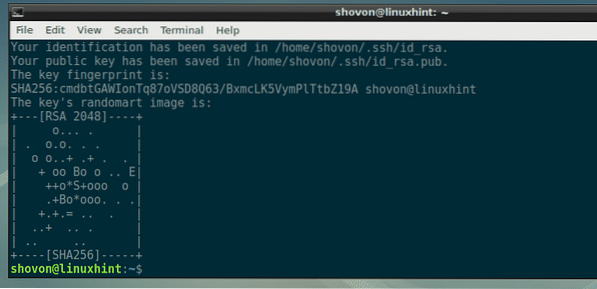
Ако използвате Windows, тогава можете да използвате и GitBash (може да бъде изтеглен безплатно от https: // git-scm.com / downloads) за генериране на публични и частни SSH ключове по същия начин.
Можете да използвате PuTTY за генериране на двойки публични и частни ключове в Windows. Но това е извън обхвата на тази статия, за да ви покаже как.
Създаване на cloud-config.yml конфигурационен файл:
Сега трябва да създадете cloud-config.yml конфигурационен файл. В този файл трябва да добавите своя публичен SSH ключ и необходимите подробности за конфигуриране на мрежата в OS Rancher.
Форматът на cloud-config.yml файлът е както следва. Не забравяйте да промените конфигурационния файл в зависимост от вашата конкретна настройка.
# cloud-configживотновъд:
мрежа:
интерфейси:
eth0:
адрес: 192.168.2.6/24
шлюз: 192.168.2.1
dhcp: невярно
dns:
сървъри на имена:
- 192.168.2.1
- 8.8.8.8
ssh_authorized_keys:
-
Резултатът от „котка ~ /.ssh / id_rsa.кръчма'команда в моя случай е както следва:

И така, финалът cloud-config.yml файл в моя случай изглежда така.
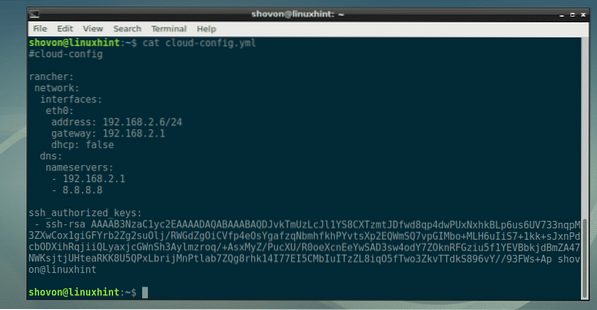
Стартиране на OS Rancher от ISO изображението:
Сега прикачете ISO изображението на вашата виртуална машина или поставете USB палеца на вашия компютър и го изберете от BIOS на вашия компютър. След като видите следния прозорец, натиснете
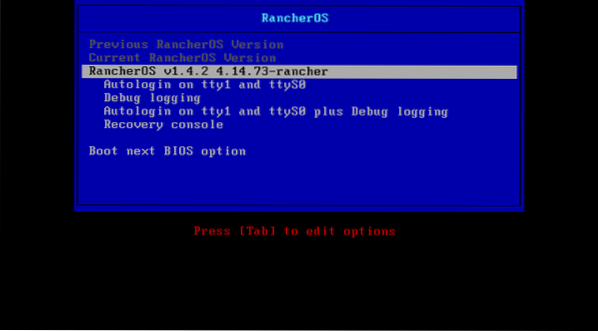
Както можете да видите, OS Rancher се зарежда.
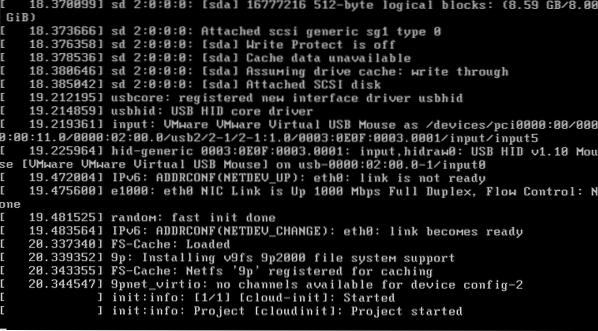
След известно време трябва да влезете в OS Rancher, както можете да видите на екранната снимка по-долу.
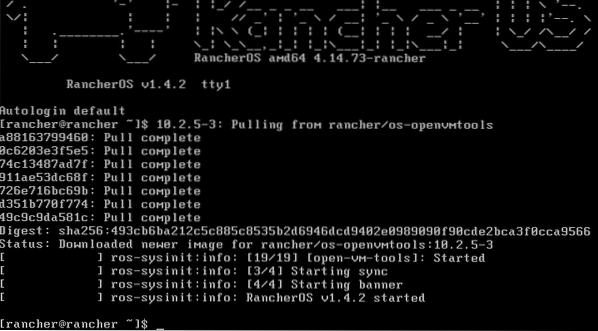
Инсталиране на Rancher OS на твърд диск:
Първо настройте парола в инсталатора на Racher OS със следната команда:
$ sudo passwd rancherСега въведете парола и натиснете

Сега въведете отново паролата и натиснете

Паролата трябва да бъде зададена.
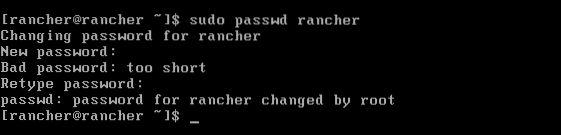
Сега разберете IP адреса на инсталатора на Rancher OS със следната команда:
$ ip aКакто можете да видите, IP адресът в моя случай е 192.168.2.188. Във вашия случай трябва да е различно. Уверете се, че сте го заменили отсега нататък.
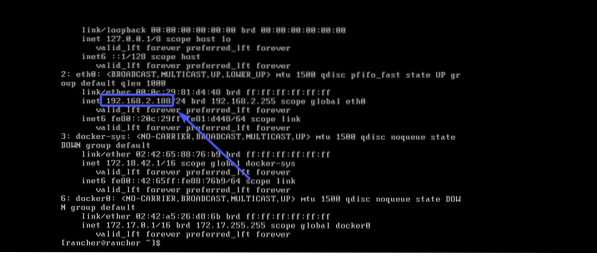
Сега SFTP във вашия инсталатор на OS Rancher със следната команда:
$ sftp rancher @ 192.168.2.188
Сега въведете да и натиснете

Сега въведете паролата, която току-що сте задали, и натиснете

Сега сте готови да прехвърлите cloud-config.yml файл към вашия инсталатор на OS Rancher от вашия компютър.

Както можете да видите, cloud-config.yml файлът е достъпен в директорията HOME на моя компютър.

За да го изпратите в инсталатора на Rancher OS, просто въведете следната команда:
sftp> поставете cloud-config.yml
Сега излезте от SFTP сесията със следната команда:
sftp> изход
Сега, от конзолата за инсталиране на Rancher OS, изпълнете следната команда, за да инсталирате Rancher OS на вашия твърд диск:
$ sudo ros инсталирайте -c cloud-config.yml -d / dev / sda
Сега натиснете у и след това натиснете

Rancher OS трябва да бъде инсталиран на вашия твърд диск. След като приключи, натиснете у и след това натиснете
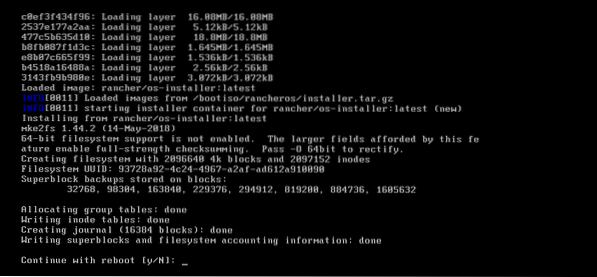
Както можете да видите, Rancher OS се стартира от твърдия диск и мрежовият интерфейс е конфигуриран правилно.
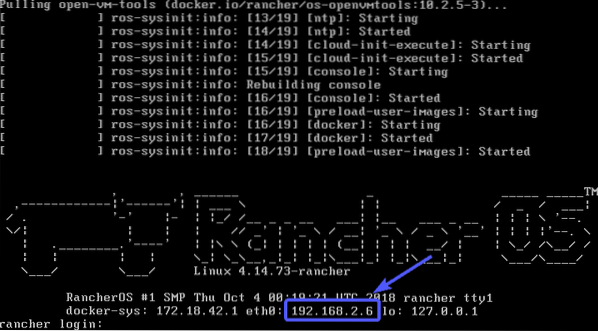
Сега можете да SSH в OS Rancher, както следва:
$ ssh rancher @ 192.168.2.6Както можете да видите, аз съм свързан и не ме подкани за парола.

Всички команди на Docker по подразбиране са налични в OS Rancher.

Ако искате да SSH в OS Rancher от всеки компютър във вашата мрежа, просто настройте парола със следната команда, както преди:
$ sudo passwd rancherСега трябва да можете да SSH във вашата машина с операционна система Rancher с помощта на потребител ранчо и вашата парола.
И така, вие инсталирате Rancher OS на вашия компютър. Благодаря, че прочетохте тази статия.
 Phenquestions
Phenquestions


